趣味で動画作成する機会があったので、まとめとして覚書を残しておきましょう。動画作成はテクニカルな視点からはいかに快適な環境で、いかに高画質に動画を作るかだと思います。これらはPCのスペック、ソフトウェア、コーデックの選択に左右されます。あと、動画制作はわりと技術的なトラブルが多いですので、そのトラブルとの戦いかもっと。素人の駄文ですがお役に立てば幸いです。
- PCのスペック
- コーデック
- 動画編集ソフト
- 高画質(FLVの作成)
の順番で覚書。
PCのスペック
まず、動画作成をすると、かなりの確率で問題になるのはPCのスペックの問題です。メモリーやHDDはわかりやすいのでおいておいて、CPUです。
Power consumption and efficiency(英語)
Core i7
個人的なことですが、次はCore i7に乗り換えたいです。あとは、64bitOSかな。動画編集はデスクトップの方がいいと一般的に言われますが、ノートPCならvaioかdynabookですかね。2010年発売のvaioなら、ノートPCでもなんとか動画編集できます。(完全に余談の話ですけど、スペックに加えてデザインを考えると消去法でどうしてもVaioになってしまう^^;。MacにWinOSインストールする方法は、キー配列に微妙に難あり。ゲームをやるときとかに…。)
コーデック
基礎知識としてコーデックを抑えておかなければならないです。あと、コンテナという用語ぐらい抑えておきましょう。
コーデックとは?(コーデックの種類)
wikipediaの説明はごちゃごちゃ書いているんで優しいこちらでどうぞ(^^)x264、FFDShow、Lame MP3ぐらいは入れておくといいかもしれません。
コーデックを調べるソフトがあります。
真空波動研
映像が表示されない、音声が鳴らない、作成した動画のコーデックがわからなくなったなどに対処する方法として使えます。
動画編集ソフト
編集ソフトは沢山フリーのものがでています。Windows ムービー メーカーとか。ただし、BGMとSEの同時再生やテロップの表示方法にこだわりたい人は、フリーソフトだと案外できないため、PremiereかFinal Cutの方がいいでしょう。くわえて、ネット公開する人はFlashも必要かもしれません。そんなときに便利なのが下記のソフトです。
| 学生・教職員個人版 Adobe Creative Suite 4 Production Premium 日本語版 Windows版 | |
 |
おすすめ平均   サポートも付加価値 サポートも付加価値 アカデミック対象者なら断然こちら! アカデミック対象者なら断然こちら!
|
これも完全に余談ですが、動画編集ソフトの学生版はリーズナブルでびっくりしたんで一応紹介しておきます(^^;。商用利用OK。フリーランスや独立する気がある学生は学生のうちに購入しておくといいかもしれませんね。
Adobe CS4 のわかりにくいインストールできる台数や回数やライセンス認証について
高画質(FLVの作成)
次に、いかに高画質な動画を作成するかについて。Webの場合、FLVが主流なので変換時の画質を比較しましょう。
FLV 変換ツールで作成したFlashビデオの画質比較
その上で自分の許容範囲を決めましょう。
・フリーソフトを使って高画質な動画を作成する
覚えておきたいのは、
ぐらいか。細かく知りたい人はここらへんで以下省略(^^;
エンコード設定
エンコーダー(中画質~高画質)
Flv 2pass
・Flashを使って高画質な動画を作成する
上記は一時いろいろとやりましたが、結局、品質を求めるのならばflashが試行錯誤がなく楽に高画質になります。
CS4の場合、Adobe Media Encoder CS4で動画を変換。f4v(h.264)、aacにしています。
(f4vはアルファチャンネルをサポートしていませんので、用途によってはvp6を使いましょう。)
Flashで変換したビデオを読み込んで出力します。
終わりです(^^)
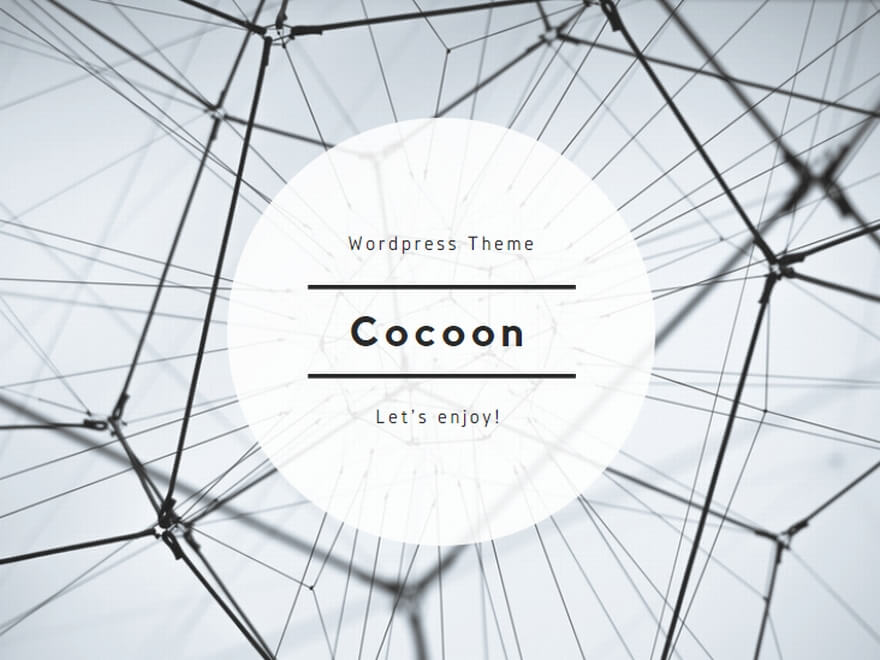
コメント